اگر دستگاهی خودش مهاجرت نکرده است، در اینجا نحوه تعمیر آن در ویندوز 10 و اجرای آن مانند جدید آورده شده است.
گاهی اوقات، یکی از دستگاه های خارجی شما ممکن است به طور ناگهانی و بدون هشدار از کار بیفتد. اگر سعی کرده اید دستگاه را دوباره وصل کنید، از یک پورت USB دیگر استفاده کنید، یا حتی دستگاه را بدون شانس به رایانه دیگری متصل کنید، این احتمال وجود دارد که دستگاه منتقل نشده باشد.
در رایانه ویندوزی، دستگاهها به آخرین بهروزرسانی نصبشده مهاجرت میکنند. اگر در حین بهروزرسانی، فرآیند انتقال درایور متوقف یا قطع شد، با خطای «دستگاه منتقل نشد» مواجه خواهید شد. به این ترتیب، در اینجا نحوه رفع آن آورده شده است.
چگونه بررسی کنیم که آیا دستگاه شما انتقال داده نشده است
برخلاف اکثر خطاهای ویندوز، روی صفحه نمایش شما ظاهر نمی شود و باید آن را در Device Manager جستجو کنید.
روی دکمه Start کلیک راست کرده و Device Manager را باز کنید. سپس روی درایور دستگاهی که مشکل دارد کلیک راست کرده و Properties را انتخاب کنید. برگه رویدادها را باز کنید و بررسی کنید که آیا خطای «دستگاه منتقل نشد» وجود دارد یا خیر.
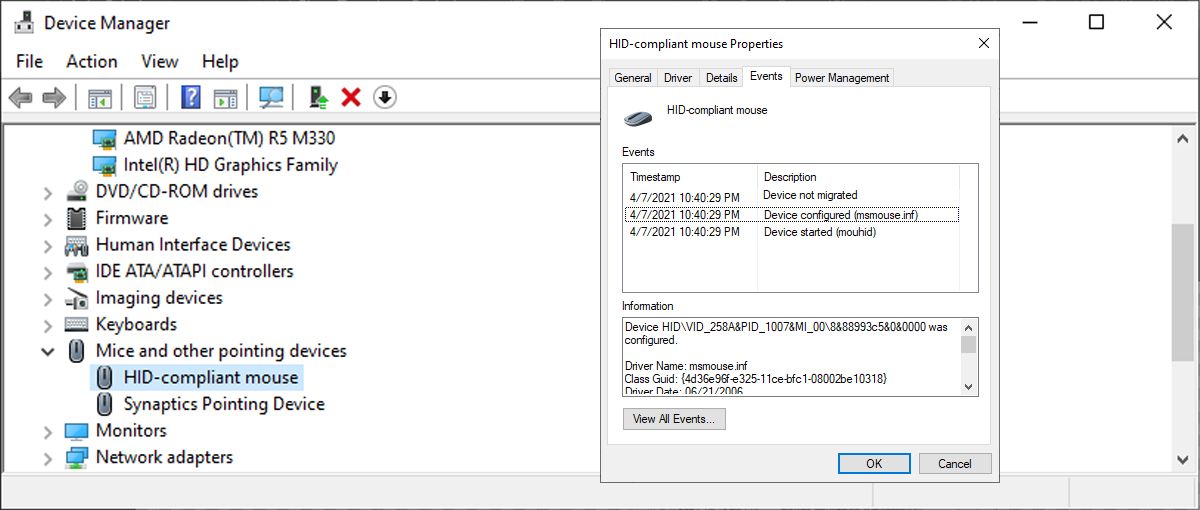
بیشتر اوقات، پس از به روز رسانی سیستم با این خطا مواجه می شوید.
با این حال، اگر درایور جانبی سیستم شما اکنون توسط ویندوز پشتیبانی شود، درایور دستگاه خراب باشد یا اگر دو سیستم عامل نصب کرده باشید، با همین مشکل مواجه خواهید شد.
اگر خطا را در رایانه خود شناسایی کرده اید، در اینجا نحوه رفع آن آورده شده است.
1. کامپیوتر خود را مجددا راه اندازی کنید
هنگام برخورد با مشکلی در رایانه خود، باید فرآیند عیب یابی را با راه اندازی مجدد سیستم شروع کنید. ممکن است خطای «دستگاه منتقل نشد» یک مشکل موقتی باشد که پس از راهاندازی مجدد برطرف میشود.
2. ویندوز را به روز کنید
مایکروسافت بهطور مداوم بهروزرسانیهای جدیدی را منتشر میکند تا ویندوز را به خوبی اجرا کند. اگر با خطای «دستگاه منتقل نشد» مواجه شدید، بهروزرسانی سیستم عامل میتواند مشکل را حل کند.
برای به روز رسانی به آخرین نسخه ویندوز، روی دکمه Start کلیک راست کرده و به تنظیمات بروید. در پنجره تنظیمات گزینه Update & Security را انتخاب کرده و روی دکمه Check for updates کلیک کنید.
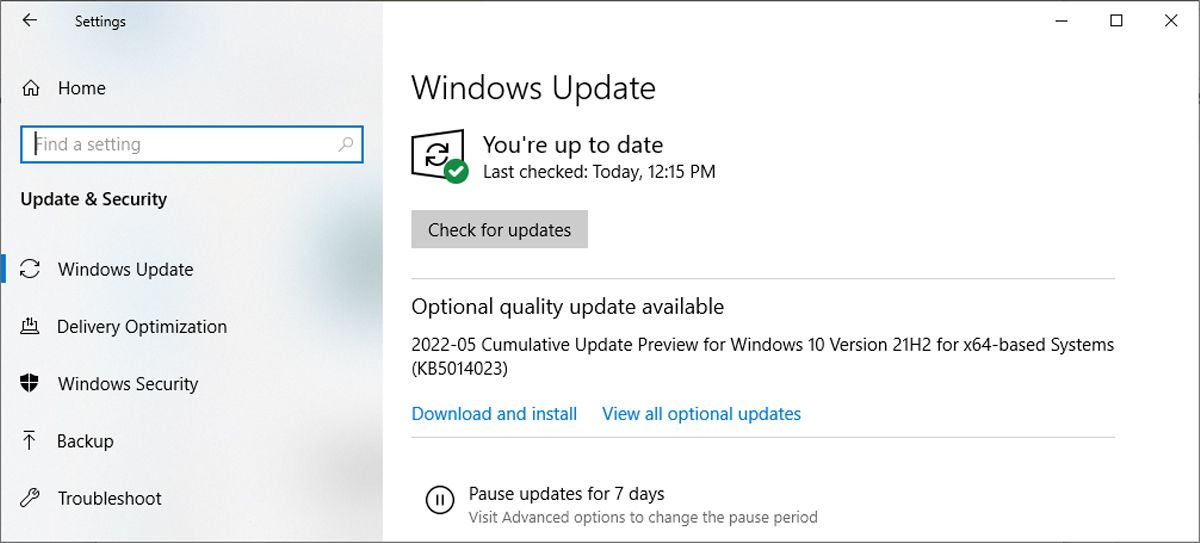
3. به روز رسانی یا بازنشانی درایور دستگاه
اگر دستگاه پس از بهروزرسانی منتقل نشده است، میتوانید بهروزرسانی دستی درایور را امتحان کنید. هنگام انجام این کار، مطمئن شوید که نسخه صحیح را از وب سایت سازنده دانلود و نصب کنید. اگر میخواهید این کار را آسانتر کنید، میتوانید از یک بهروزرسانی رایگان درایور استفاده کنید.
یکی دیگر از ترفندهای درایور برای حل خطای «دستگاه مهاجرت نشده»، غیرفعال کردن و فعال کردن مجدد دستگاه است. Device Manager را باز کنید، روی درایور مشکل دار کلیک راست کرده و Disable device را انتخاب کنید. چند دقیقه صبر کنید، روی دستگاه غیرفعال کلیک راست کرده و روی Enable کلیک کنید.
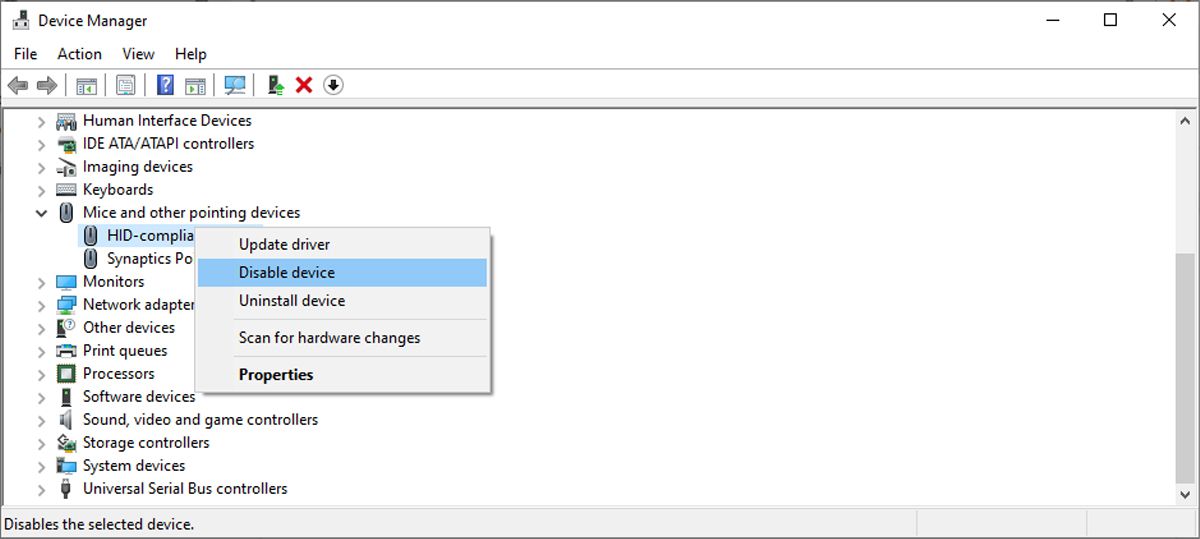
اگر ویندوز همچنان خطای عدم انتقال دستگاه را در تب رویدادها نشان میدهد، میتوانید از درایورهای دستگاه ویندوز 10 نسخه پشتیبان تهیه و بازیابی کنید.
4. SFC Scan را اجرا کنید
ممکن است یکی از دستگاه های شما به دلیل یک فایل سیستم خراب مهاجرت نکند. در این حالت باید از System File Checker استفاده کنید.
در نوار جستجوی منوی Start، خط فرمان را جستجو کرده و Run as administrator را انتخاب کنید. سپس sfc/scannow را تایپ کرده و Enter را فشار دهید.
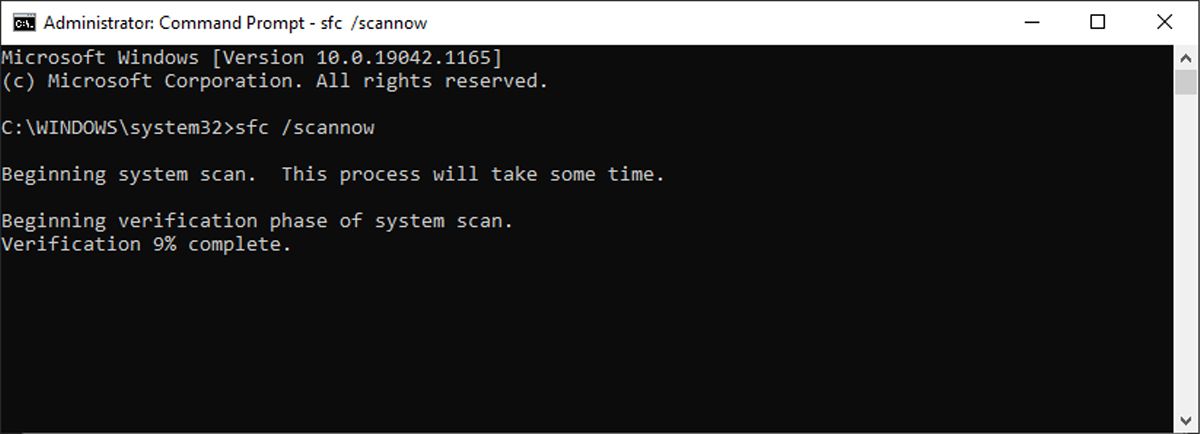
SFC به طور خودکار هر فایل خراب روی سیستم شما را پیدا و جایگزین می کند. چقدر طول می کشد تأیید به منابع سیستم شما بستگی دارد. پس از تکمیل فرآیند، رایانه خود را مجدداً راه اندازی کنید و بررسی کنید که آیا خطا اکنون برطرف شده است یا خیر.
5. بایوس را ریست کنید
اگر هیچ کاری درست نشد، می توانید هسته ای شده و بایوس را به تنظیمات کارخانه بازگردانید. حتی اگر بدانید که چگونه به BIOS دسترسی داشته باشید، نمی توانید نحوه تنظیم مجدد آن را پس از رسیدن به آنجا بیابید.
بسته به سازنده مادربرد، دستورالعمل نحوه تنظیم مجدد بایوس متفاوت است. برای اطلاعات دقیق، به وب سایت تولید کننده مراجعه کنید یا دفترچه راهنما را بررسی کنید. اگر فرآیند بازنشانی به دلیل اطلاعات نادرست اشتباه شود، رایانه شما آسیب خواهد دید. بنابراین حتما دستورالعمل ها را از منابع معتبر دریافت کنید.
از خطای «دستگاه منتقل نشده» خلاص شوید
نکات بالا باید به شما در رفع خطای «دستگاه منتقل نشده» کمک کند. برای اینکه دوباره با مشکل مشابه مواجه نشوید، باید سیستم خود را به روز نگه دارید.
اگر نمیخواهید دائماً بهروزرسانیهای موجود را بررسی کنید، میتوانید نحوه نصب بهروزرسانیهای بعدی ویندوز را سفارشی کنید.
